«Я подписался на Apple Music на своем iPhone, но теперь я больше не хочу ее слушать. Как отменить подписку на приложение на iPhone?»

Подписка на услугу на iPhone - это весело. Появится меню, вы активируете свой Touch ID или Face ID, а затем вы получите уведомление о том, что ваша покупка прошла успешно.
Однако это другая история, когда вы хотите отменить ее. Отказ от подписки вынуждает вас открыть для себя множество дополнительных меню в приложении «Настройки». Если вы хотите отменить Apple Music, HBO Now или другие службы, вот что вам нужно сделать, чтобы отменить приложения на iPhone.
- Часть 1: Как отменить подписку на приложение на iPhone
- Часть 2: Как отписаться от приложений на iPhone от Mac
- Часть 3: Как получить возврат за подписку на iPhone?
- Часть 4: Как переподписаться на услугу
Часть 1, Как отменить подписку на приложение на iPhone
Есть два способа отписаться на iPhone.
В этой части мы рассмотрим, как отменить подписку на приложение на iPhone 16/15/14/13/12/11/X с помощью приложения «Настройки».
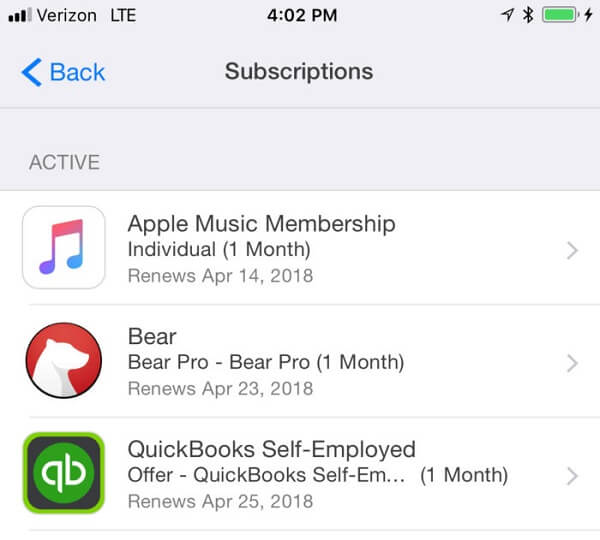
Шаг 1: Запустите приложение «Настройки» с главного экрана, нажмите на свое имя и перейдите в iTunes и App Store.
Шаг 2: Найдите свой Apple ID в верхней части экрана и нажмите на него. При появлении запроса выберите параметр «Просмотреть Apple ID». Затем используйте Face ID, Touch ID или ваш пароль для доступа к вашей учетной записи.
Шаг 3: Когда появится экран «Настройки учетной записи», нажмите «Подписки», чтобы просмотреть все службы, на которые вы подписаны в вашем iPhone 7.
Шаг 4: Прокрутите вниз, чтобы найти приложение, которое вы хотите отменить, например Apple Music. Нажмите на него, а затем нажмите кнопку «Отменить подписку» внизу.
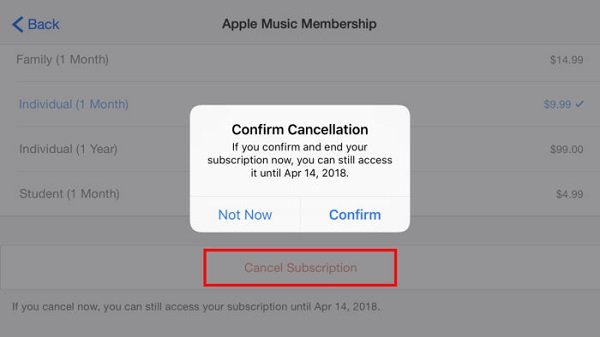
Шаг 5: Внимательно прочитайте сообщение в диалоговом окне подтверждения отмены. Обычно это говорит о том, что вы можете пользоваться услугой до окончания самого последнего периода, за который вы заплатили. Наконец, нажмите «Подтвердить», чтобы избавиться от подписки.
Даже если вы не подписывали приложение на своем iPhone вручную, мы рекомендуем вам часто проверять подписки в своей учетной записи.
Часть 2, Как отписаться от приложений на iPhone от Mac
Apple создает экосистему, которая позволяет управлять iPhone на других устройствах Apple, например, отменять приложения на iPhone с компьютера Mac. Следующие шаги могут помочь вам упростить процесс.
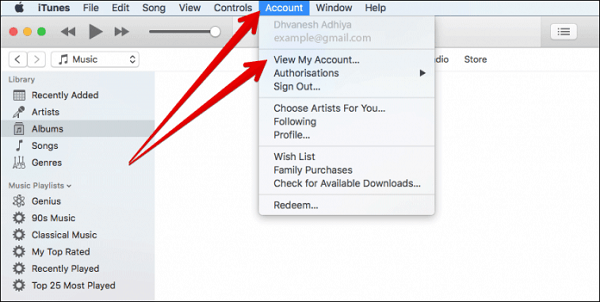
Шаг 1: Откройте iTunes на своем компьютере Mac и перейдите в «Учетная запись» -> «Просмотреть мою учетную запись».
Шаг 2: Введите свой пароль во всплывающем диалоговом окне и нажмите кнопку «Войти», чтобы получить доступ к своей учетной записи на Mac.
Убедитесь, что Apple ID в диалоговом окне входа в систему совпадает с идентификатором на вашем iPhone.

Шаг 3Откройте вкладку «Магазин» в верхней части окна iTunes, найдите раздел «Настройки» и нажмите «Управление» рядом с параметром «Подписки».
Шаг 4: Выберите услугу, которую вы хотите отменить, нажмите кнопку «Изменить» и нажмите кнопку «Отменить подписку».
Поздравляем! Теперь вы отменили приложения на iPhone, хотя устройство iOS не в ваших руках.
Часть 3, Как получить возврат за подписку на iPhone?
Если у вас возникнут проблемы с музыкой, книгами, фильмами, телешоу или другими услугами, подписанными в App Store или iTunes, вы можете запросить и получить возмещение от Apple сразу после отмены его на iPhone или на веб-сайте Apple.
Метод 1: получить возмещение на iPhone
Шаг 1: Запустите приложение «Почта» на главном экране iPhone и найдите квитанцию от Apple в окне поиска.
Шаг 2: Выберите квитанцию для подписки, чтобы запросить возврат, и нажмите «Сообщить о проблеме». Вы попадете на страницу отчетов о проблемах Apple.
Шаг 3: При появлении запроса введите Apple ID и пароль, которые вы использовали для отмены подписки на приложение на iPhone.
Шаг 4Далее нажмите опцию «Выбрать проблему», выберите нужную и введите сведения о вашей проблеме, затем нажмите «Отправить».
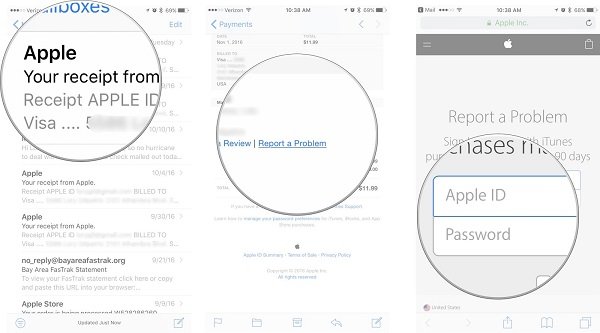
От нескольких дней до недели Apple ответит, будет ли ваш запрос одобрен.
Метод 2: запросите возврат средств за подписку на iPhone на apple.com
Шаг 1: Запустите веб-браузер и посетите http://reportaproblem.apple.com/.
Шаг 2: Войдите в свой Apple ID и пароль и найдите нужный раздел, например, музыку, фильмы или приложения.
Шаг 3: Нажмите кнопку «Сообщить о проблеме» рядом с услугой, за которую вы хотите вернуть деньги, затем разверните раскрывающийся список «Выбрать проблему» и выберите свою проблему.
Шаг 4: При необходимости введите данные и нажмите кнопку «Отправить», чтобы отправить запрос в Apple.
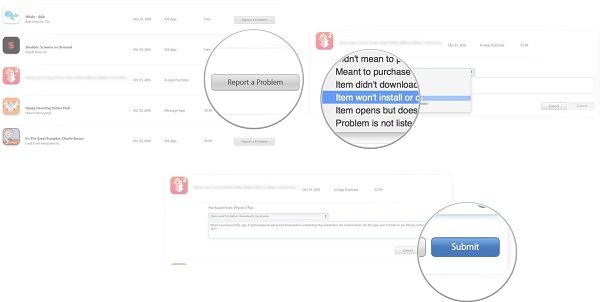
Теперь все, что вам нужно сделать, это услышать от Apple.
Часть 4, Как повторно подписаться на услугу
Случайно отменить подписку на приложение на iPhone или просто хотите снова подписаться на него? Следуйте инструкциям ниже, чтобы завершить его быстро. Мы используем iPhone 7 в качестве примера.
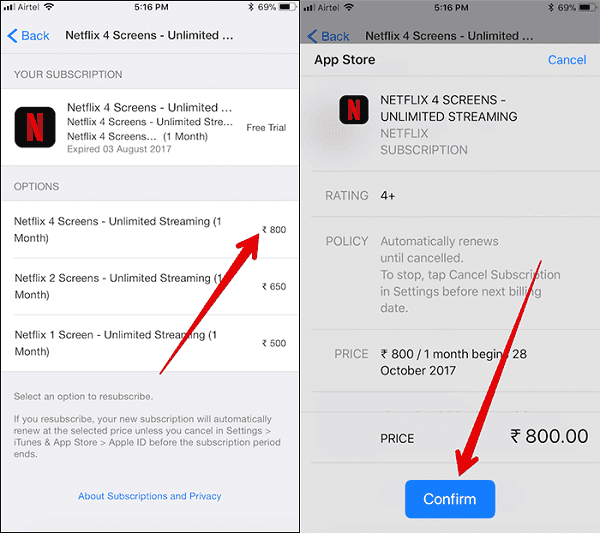
Шаг 1: Запустите приложение «Настройки» на iPhone 7, коснитесь своего имени и перейдите в iTunes и App Store.
Шаг 2: Нажмите свой Apple ID, а затем опцию «Просмотр Apple ID», введите свой пароль и нажмите «Войти», чтобы продолжить.
Шаг 3: Затем перейдите в Подписки -> Срок действия истек и найдите услугу, на которую вы хотите повторно подписаться.
Шаг 4Выберите свой любимый тарифный план и введите всю необходимую информацию. После того, как вы нажмете кнопку «Подтвердить», вы сможете снова воспользоваться услугой.
Заключение
В этом руководстве мы рассказали вам, как отменить подписку на приложение на iPhone. Прежде всего, вы можете выполнить задачу в приложении «Настройки» вашего iPhone или на компьютере Mac. Кроме того, мы поделились информацией о том, как отказаться от подписки. Например, запрос на возврат средств за подписку на iPhone для многих пользователей немного сложен. Наши пошаговые руководства должны быть вам полезны.
С другой стороны, если вы сожалеете, вы можете просто переподписать любые услуги на вашем iPhone просто. Есть еще проблемы с отпиской приложений на iPhone? Пожалуйста, не стесняйтесь оставлять сообщения под этим постом.




